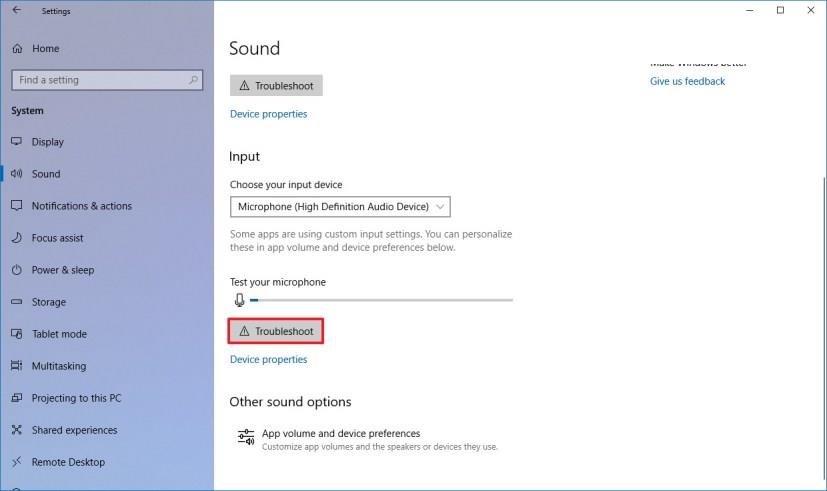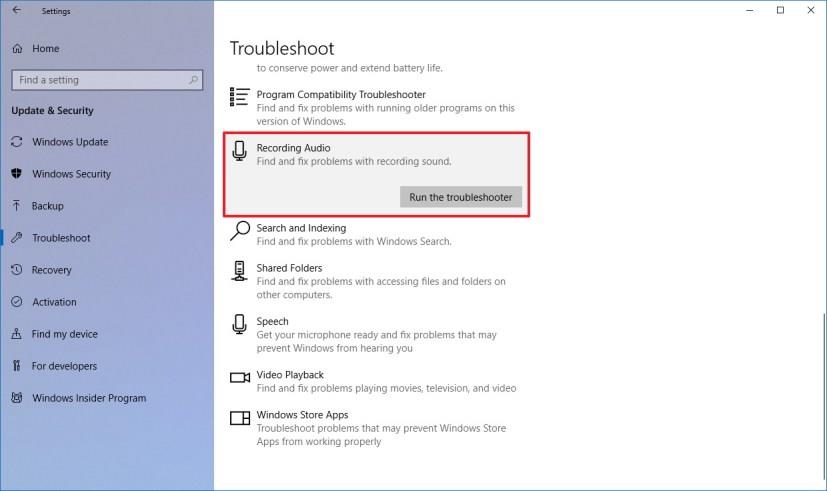Chociaż konfiguracja mikrofonu w systemie Windows 10 jest prostym procesem, czasami urządzenie peryferyjne może po prostu przestać działać tuż przed połączeniem Skype lub przed rozpoczęciem nagrywania podcastu lub system Windows 10 może po prostu odmówić jego wykrycia.
Bez względu na to, jaki jest problem, a wszystkie podstawowe kroki rozwiązywania problemów, takie jak dwukrotne sprawdzenie łączności i ponowne uruchomienie urządzenia, zostały omówione w systemie Windows 10, który oferuje narzędzie do szybkiego rozwiązywania wielu typowych problemów z mikrofonami.
W tym przewodniku dowiesz się, jak rozwiązywać problemy z mikrofonem i naprawiać go, gdy nie działa on w systemie Windows 10.
Jak naprawić problemy z mikrofonem za pomocą Ustawień
W systemie Windows 10 istnieją co najmniej dwa sposoby uzyskania dostępu do narzędzia do rozwiązywania problemów, aby automatycznie rozwiązać problemy z mikrofonem za pomocą aplikacji Ustawienia.
Napraw mikrofon w ustawieniach dźwięku
Aby rozwiązać problemy z mikrofonem za pomocą Ustawień, wykonaj następujące czynności:
-
Otwórz Ustawienia w systemie Windows 10.
-
Kliknij System .
-
Kliknij Dźwięk .
-
W sekcji "Wprowadzanie" kliknij przycisk Rozwiązywanie problemów .
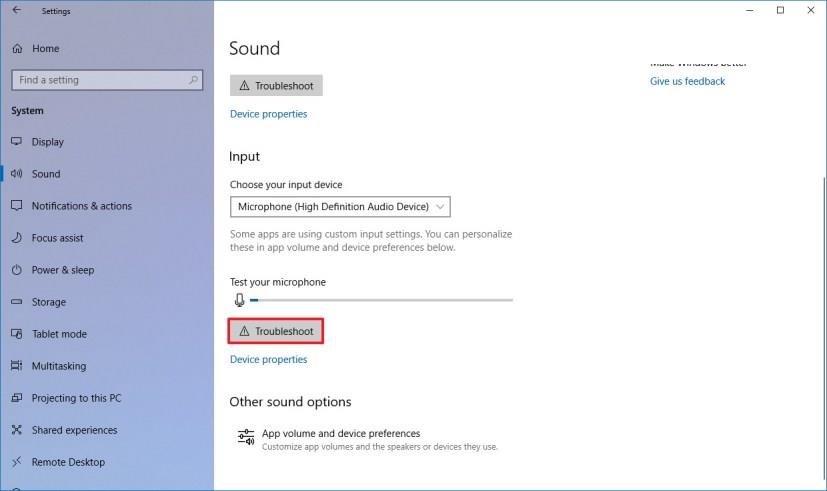
Rozwiązywanie problemów z mikrofonem w ustawieniach dźwięku
-
Kontynuuj zgodnie z instrukcjami wyświetlanymi na ekranie.
Po wykonaniu tych kroków narzędzie do rozwiązywania problemów powinno wykryć i naprawić problem z mikrofonem.
Napraw mikrofon za pomocą ustawień rozwiązywania problemów
Aby rozwiązać problemy z mikrofonem, możesz również uzyskać dostęp do ustawień na stronie Rozwiązywanie problemów, wykonując następujące czynności:
-
Otwórz Ustawienia .
-
Kliknij Aktualizacja i zabezpieczenia .
-
Kliknij Rozwiązywanie problemów .
-
Wybierz opcję Nagrywanie dźwięku .
-
Kliknij przycisk Uruchom narzędzie do rozwiązywania problemów .
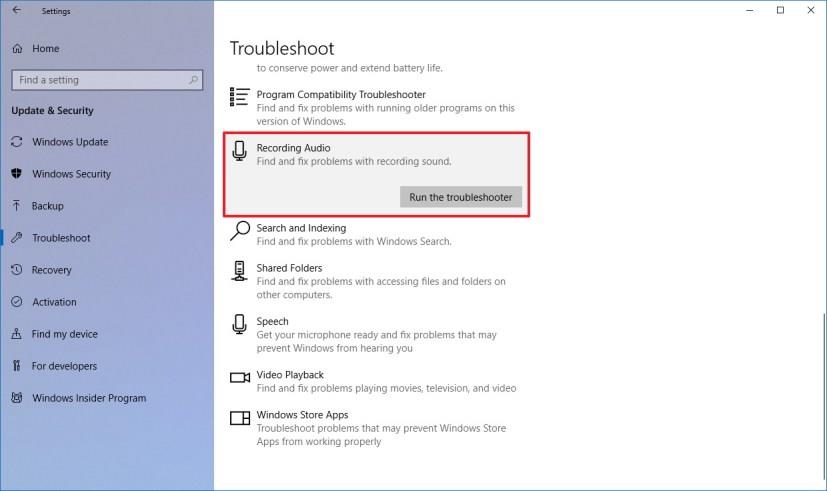
Rozwiązywanie problemów z mikrofonem w ustawieniach rozwiązywania problemów
-
Kontynuuj zgodnie z instrukcjami wyświetlanymi na ekranie.
Po wykonaniu tych kroków mikrofon powinien ponownie zacząć działać w systemie Windows 10.